- Elige entre online, Microsoft Store o conversores de escritorio según tamaño y control deseado.
- Movavi, EaseUS y UniConverter añaden recorte, volumen y ajustes de bitrate/canales.
- Windows Media Player sirve para salidas básicas; para calidad y lotes, usa herramientas dedicadas.
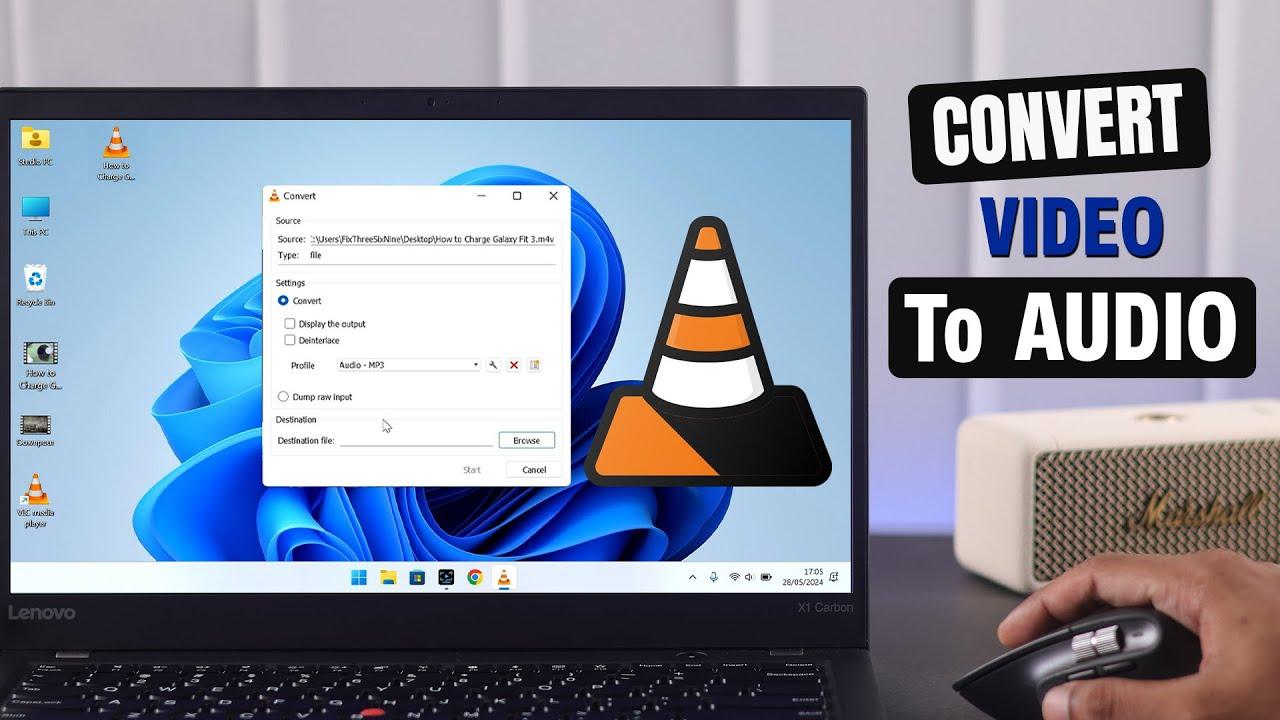
Si lo que necesitas es extraer el audio de un vídeo y guardarlo como MP3 en tu PC con Windows 11, tienes a tu alcance varias rutas fiables que van desde herramientas online, aplicaciones de escritorio y utilidades integradas. En este artículo encontrarás métodos claros, pros y contras y trucos de calidad para que elijas justo lo que te conviene según el tamaño de tus archivos y el nivel de control que busques.
Para clips pequeños puedes tirar de conversores en línea, mientras que para proyectos largos o por lotes compensa usar un programa de escritorio. También verás opciones oficiales de Microsoft Store y cómo aprovechar Windows Media Player para convertir, además de alternativas como Movavi, EaseUS Video Converter y UniConverter con funciones extra como recorte, ajuste de volumen o conversión acelerada.
Qué significa convertir MP4 a MP3 y cuándo hacerlo
Un archivo MP4 no es solo “un vídeo”, sino un contenedor multimedia MPEG-4 capaz de empaquetar vídeo, audio (normalmente AAC), subtítulos e incluso gráficos 2D y 3D. Al convertir MP4 a MP3, lo que haces es extraer o transcodificar su pista de audio para guardarla como un fichero de solo sonido compatible con prácticamente cualquier reproductor y dispositivo.
En Windows se puede abrir MP4 con casi cualquier reproductor moderno sin problemas. En macOS, en cambio, puede que necesites un complemento o convertir si el reproductor elegido no soporta ciertos códecs. Convertir a MP3 suele ser útil para podcasts, música, clases o ponencias cuando solo te interesa escuchar el contenido sin cargar con el vídeo.
Elegir MP3 como destino suele ser práctico porque es universal y ligero, aunque recuerda que es un formato con compresión con pérdida. Si el vídeo ya usa audio con pérdidas (como AAC), convertir a MP3 supone una recompresión; por eso conviene ajustar bien el bitrate para equilibrar tamaño y calidad.
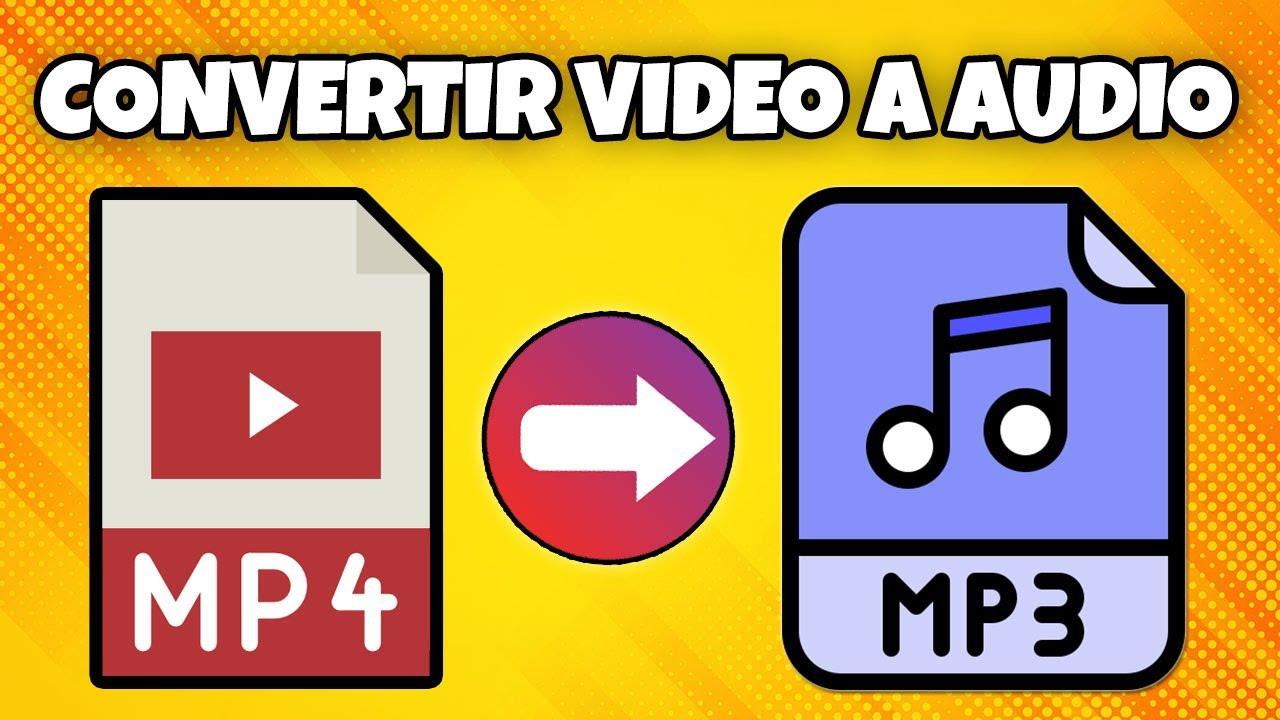
Online vs escritorio: cuándo usar cada opción
Para archivos pequeños y puntuales, lo más rápido suele ser una herramienta de conversión en línea. Subes el MP4, eliges MP3 como salida y descargas el resultado. Es ideal si tienes buena conexión, el clip pesa poco y no te preocupa depender del navegador.
Si trabajas con vídeos grandes, conversión por lotes o quieres mayor control, te conviene un programa de escritorio como Movavi, EaseUS Video Converter o UniConverter. Con ellos podrás recortar, ajustar volumen, reducir ruido y tocar parámetros técnicos (canales, tasa de bits, codificación) para clavar el resultado que buscas.
Muchas de estas apps ofrecen periodo de prueba o versiones gratuitas funcionales. En particular, Movavi Video Converter permite convertir durante un periodo de prueba y ofrece extras como recorte, edición ligera y gestión de ruido para mejorar el audio al vuelo.
Como regla general: si vas a convertir una o dos pistas cortas, prueba online; si manejas horas de vídeo, necesitas velocidad, o te preocupa mantener la mayor calidad posible, usa software instalado.
Convertir MP4 a MP3 con Windows Media Player
- Paso 1: Abre el archivo MP4 en Windows Media Player. Para ello, ve al menú Archivo y pulsa Abrir, o haz clic derecho sobre el vídeo y elige “Abrir con” Windows Media Player.
- Paso 2: El vídeo se reproducirá por defecto. Pulsa el icono de Menú (arriba a la derecha) para ir a la pantalla de inicio de Windows Media Player. Después entra en el menú Organizar > Opciones para acceder a la configuración.
- Paso 3: En la nueva ventana, entra en la sección Grabar música. Allí podrás pulsar Cambiar para seleccionar la carpeta de destino. En “Formato”, elige MP3. Aplica los cambios con Aceptar para iniciar el proceso y obtener el audio en MP3.
Esta ruta te puede sacar de un apuro si ya usas Windows Media Player y no quieres instalar nada. Aun así, para conversiones masivas o control fino sobre el bitrate y los canales, resulta más cómodo optar por un conversor dedicado.
Aplicaciones de Microsoft Store que convierten vídeo a MP3
Si prefieres instalar algo ligero desde la tienda oficial, en Microsoft Store hay utilidades que resuelven esta tarea con pocos clics. Entre las opciones visibles se encuentran “Video to MP3 audio”, “convertidor de video a mp3” y “MP4 MP3 Converter”, todas con descarga e instalación gratuitas en Windows.
Cómo localizarlas: abre Microsoft Store en Windows 11, escribe en la barra de búsqueda “video to mp3” o “MP4 MP3 Converter”, revisa las fichas y valoraciones, y elige la que mejor se ajuste a lo que necesitas. Estas apps se caracterizan por su sencillez: añades el vídeo, eliges MP3 y guardas.
La ventaja de estas utilidades es que no requieren configuraciones complejas. Su punto fuerte es la comodidad de instalación y el uso directo, perfectas si haces conversiones ocasionales y no necesitas funciones avanzadas.
Si te preocupa la calidad o quieres controlar bitrate/canales con detalle, un conversor completo como Movavi, EaseUS o UniConverter te dará más margen de maniobra que las apps más simples de Store.
Elección del bitrate, canales y otros parámetros
Para asegurar buen sonido en MP3, el bitrate es clave. Para voz (clases, entrevistas) suele bastar con 128–160 kbps. Para música, apunta a 192–256 kbps si valoras más fidelidad. En casi todos los conversores mencionados podrás cambiarlo antes de convertir.
Respecto a los canales, si el audio original es mono (por ejemplo, una locución), exportar en mono puede ahorrarte espacio sin impacto de calidad; si es música o cine, mantén estéreo para conservar la espacialidad. Ajustar el volumen de salida también ayuda a normalizar archivos procedentes de fuentes distintas.
Muchos conversores incluyen perfiles predefinidos de MP3 (“Calidad alta/estándar/baja”) que ajustan automáticamente bitrate y otros parámetros. Si tienes dudas, empezar con un perfil “Calidad alta” es una apuesta segura y luego puedes bajar el bitrate si el archivo pesa demasiado.
En caso de que el audio del MP4 ya sea de baja calidad, convertir a MP3 con bitrates muy altos no aporta mejora real. La norma: no sobrecodifiques; elige un valor equilibrado según el contenido original.
Conversión por lotes y archivos grandes
Cuando tienes decenas de vídeos, la conversión por lotes te ahorra mucho tiempo. EaseUS y UniConverter ofrecen procesamiento masivo, y Movavi también permite colas de trabajo cómodas. Si tu equipo dispone de aceleración por hardware, notarás conversiones más ágiles.
Para archivos de gran tamaño, evita depender de una web si tu conexión no es estable, ya que subir y bajar contenidos pesados es más lento y menos práctico. En estos casos, los conversores de escritorio son la mejor opción por rendimiento y control del proceso.
Recuerda verificar el espacio libre en disco antes de convertir por lotes, especialmente si vas a exportar a bitrates altos o a mantener versiones intermedias de prueba. Usar una carpeta de salida organizada por fecha o proyecto te evitará confusiones.
Si trabajas con el portátil, enchúfalo a la corriente durante conversiones largas para evitar bajadas de rendimiento por gestión de energía.
Pequeñas ediciones antes de convertir: recorte y limpieza
En ocasiones interesa eliminar silencios, intros o colas del vídeo antes de extraer el audio. Movavi facilita el recorte directo y permite ajustar el volumen, además de atenuar ruido en algunas situaciones. UniConverter y EaseUS también ofrecen controles previos a la exportación.
Si el audio sale muy bajo o hay picos, una leve normalización puede dejar el MP3 con un nivel más homogéneo. Procura no pasarte recortando; corta con margen y, si tienes dudas, guarda una copia del proyecto para revertir.
Cuando el objetivo es convertir charlas o formaciones, un filtro de ruido suave puede ayudar, pero recuerda que no hay milagros: si la grabación original es deficiente, la mejora será limitada. Si sospechas que el archivo está dañado, consulta cómo reparar archivos de audio dañados en Windows.
Compatibilidad y reproducción en Windows
Una vez tengas el MP3, podrás reproducirlo en prácticamente cualquier app: Groove Música, Windows Media Player, VLC, o gestionarlo en tu biblioteca favorita. La compatibilidad del MP3 es excelente, y también es sencillo transferirlo al móvil o a dispositivos externos.
Si manejas archivos MP4 con subtítulos o varias pistas de audio, recuerda que al convertir a MP3 únicamente exportarás una pista de sonido. Si el vídeo original contiene varias pistas (por ejemplo, idiomas), verifica cuál estás seleccionando en el conversor antes de exportar.
En entornos profesionales, guarda una copia del original MP4 por si necesitas reconvertir con otros ajustes de calidad más adelante. Un flujo de trabajo ordenado evitará tener que repetir procesos.
En macOS, muchos reproductores abren MP4 sin problemas, pero si topas con un formato raro, instalar un reproductor actualizado o convertir el archivo, por ejemplo convertir MKV a MP4, puede ser la vía rápida para evitar incompatibilidades.
Convertir vídeo MP4 en audio MP3 en Windows 11 es algo que puedes resolver con múltiples enfoques, desde soluciones online para archivos pequeños hasta conversores completos que permiten recortar, ajustar volumen y elegir parámetros detallados; con Windows Media Player como recurso básico, aplicaciones de Microsoft Store para salir del paso y opciones potentes como Movavi, EaseUS y UniConverter para mantener la calidad, controlar el bitrate y agilizar conversiones por lotes cuando el trabajo se complica.
Redactor apasionado del mundo de los bytes y la tecnología en general. Me encanta compartir mis conocimientos a través de la escritura, y eso es lo que haré en este blog, mostrarte todo lo más interesante sobre gadgets, software, hardware, tendencias tecnológicas, y más. Mi objetivo es ayudarte a navegar por el mundo digital de forma sencilla y entretenida.
